با توجه به عدم برگزاری کلاس ها به صورت حضوری و به دستور ستاد ملی مبارزه با کرونا و وزارت علوم،تحقیقات و فناوری و با برنامه ریزی های انجام شده نیمسال دوم ۱۴۰۱-۱۴۰۰ در مقاطع کاردانی و کارشناسی به صورت مجازی و از طریق پنل اسکای روم برگزار خواهد شد
نظر به گسترش استفاده از خدمات مبتنی بر اینترنت و در نتیجه افزایش استفاده از پهنای باند کشور در نقاط مختلف و شروع هم زمان آموزش مجازی واحدها، مشکل کندی اینترنت در کشور و اختلالاتی بر روی سامانه آموزش مجازی وجود دارد. در صورت بروز هرگونه مشکل و اختلالات، از صبر و شکیبایی شما سپاسگزاریم.
دانشجویان عزیز با مطالعه دقیق موارد زیر یه سادگی می توانند در کلاس ها و آزمون های مجازی شرکت نموده و از مزایای آن بهره مند شوند.لازم به ذکر است در صورت داشتن هرگونه مشکل در اتصال،عدم برگزاری و مشکلات از این قبیل،همواره می توانید با کارشناسان ما در ارتباط باشید
گام اول – شرکت در رویداد
هر یک از رویدادهایی که در بستر اسکای روم برگزار می شوند دارای یک پیوند اینترنتی (لینک) برای ورود به آن رویداد می باشند. این پیوند توسط برگزار کننده رویداد در اختیار شما قرار می گیرد و با کلیک روی آن فرم ورود به شما نمایش داده می شود. در صورتی که برگزار کننده همراه با پیوند ورود، اطلاعات حساب کاربری مشخصی را در اختیار شما قرار داده است، می بایست شناسه کاربری و گذرواژه را در بخش های مربوطه وارد نموده و روی دکمه “ورود” کلیک کنید تا وارد محیط رویداد شوید
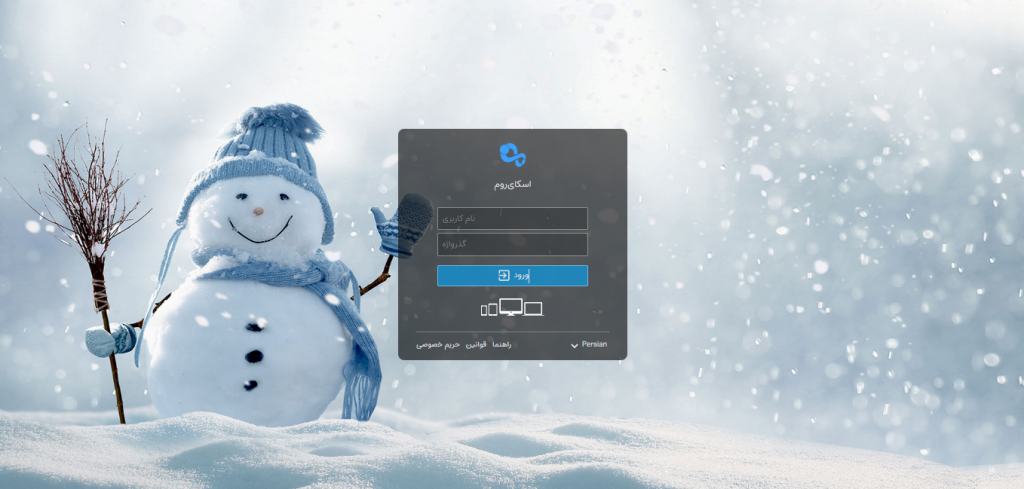
نام کاربری و کلمه عبور ورود به کلاس ها همان شماره دانشجویی هر شخص می باشد که از تاریخ دوم اسفند ماه فعال می شود
به عنوان مثال:
نام کاربری: ۹۷۱۱۱۱۱۱۱
کلمه عبور: ۹۷۱۱۱۱۱۱۱
نکات مهم:
بیشتر اوقات شما نمی توانید قبل از شروع رویداد به اتاق مربوطه وارد شوید و پس از دریافت پیغام “اپراتور هنوز وارد نشده است” در صف ورود قرار خواهید گرفت و به محض ورود اپراتور، به صورت خودکار به اتاق هدایت خواهید شد. این محدودیت از سوی برگزارکننده رویداد اعمال می شود.
در صورتی که ظرفیت اتاق تکمیل شده باشد به هنگام ورود با پیغام خطا مواجه می شوید و می بایست موضوع را از برگزار کننده رویداد پیگیری نمایید.
برخی حساب های کاربری اختصاصی هستند و تنها یک نفر می تواند به صورت همزمان از آن استفاده نماید. در صورتی که به هنگام ورود به اتاق با پیام خطای “شما نمی توانید با این کد کاربری دوباره وارد شوید.” مواجه شدید، به این معنی است که شخص دیگری با اطلاعات حساب کاربری شما وارد اتاق شده است.
وقتی برای اولین بار وارد محیط اسکای روم می شوید، مرورگر شما برای استفاده از میکروفون و وبکم شما کسب اجازه می نماید. توصیه می کنیم با کلیک روی دکمه Allow دسترسی لازم را به مرورگر خود بدهید تا بتوانید از این ابزارها به هنگام نیاز استفاده نمایید.
راهنمای ویدیویی گام اول – شرکت در رویداد (کلاس)
گام دوم – محیط برنامه
محیط برنامه از ابزارها و پنجره های مختلفی تشکیل شده است. شما متناسب با نوع دسترسی خود ممکن است به تمام یا برخی از این ابزارها دسترسی داشته باشید
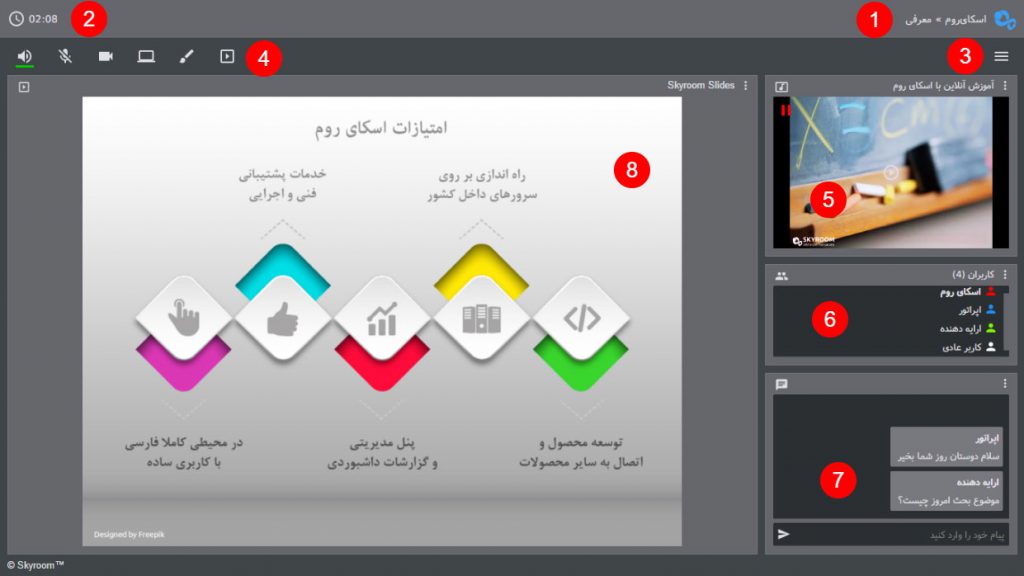
۱- نشان تجاری و نام تجاری برگزارکننده (موسسه آموزش عالی گنجنامه) همراه با عنوان اتاق در این بخش نمایش داده می شود.
۲- مدت زمان شروع رویداد در این قسمت به شرکت کنندگان (دانشجویان) نمایش داده شده است.
۳- منوی برنامه که امکاناتی مانند اطلاعات کاربر، وضعیت اتصال، تنظیمات، چیدمان، خروج و بستن اتاق در اختیار شما قرار گرفته است.
۴- نوار ابزار که در آن ابزارهای ارتباطی در اختیار کاربران قرار گرفته است.
۵- در این قسمت تصویر وبکم کاربران و مدیای در حال پخش (صوتی یا تصویری) نمایش داده می شود.
۶- در پنجره کاربران، لیست کاربران حاضر در اتاق همراه با نقش آن ها نمایش داده شده است. علاوه بر این مدیریت کاربران توسط اپراتور(استاد) نیز از همین پنجره صورت می گیرد.
۷- در پنجره گفتگو (چت)، پیام های ارسال شده توسط کاربران (دانشجویان) نمایش داده می شود.
۸- خروجی ابزارهای ارایه محتوا از قبیل نمایش اسلاید، اشتراک دسکتاپ و وایت برد در این بخش نمایش داده می شوند.
راهنمای ویدیویی گام دوم – محیط برنامه
گام سوم – ارتباط نوشتاری
پنجره گفتگو جهت ارتباط نوشتاری (چت) میان کاربران پیش بینی شده است. شما می توانید پیام خود را در کادر پایین این پنجره تایپ نموده و با کلیک بر روی دکمه ارسال یا فشردن کلید Enter آن را برای سایر کاربران ارسال کنید.
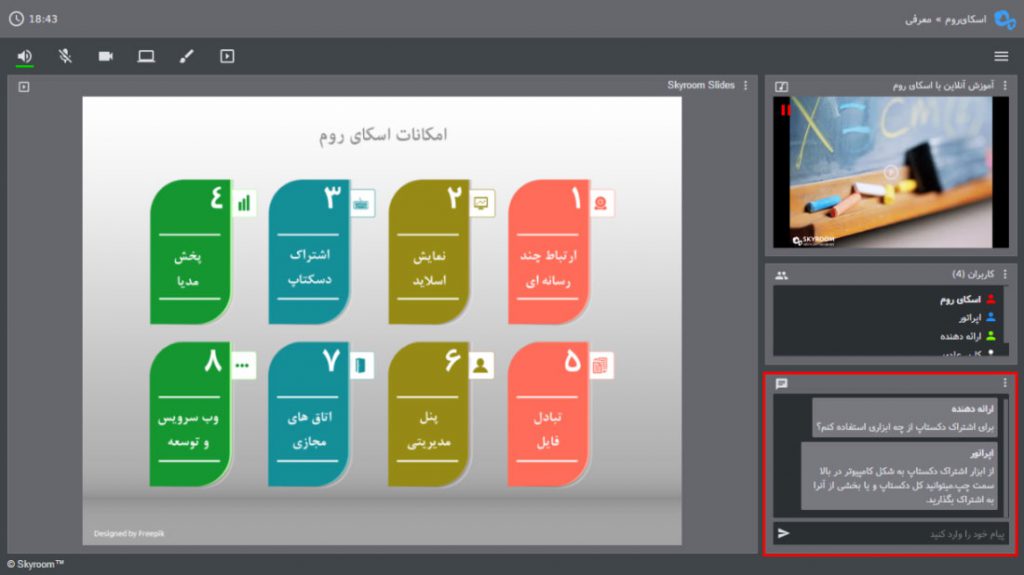
در قسمت منوی چت امکانات زیر قابل استفاده است :
غیر فعال سازی چت
حالت خصوصی : با فعال کردن این گزینه پیام کاربران فقط برای اپراتور و ارایه کننده قابل مشاهده هست و سایر کاربران قادر به مشاهده آن نیستند.
پاک کردن همه ی پیام ها
ذخیره تمام پیام ها : همه ی پیام ها بصورت فایل TXT بر روی دستگاه شما ذخیره می شود.
کاربران ساکت شده : مشاهده و رفع مسدودیت کاربران مسدود شده
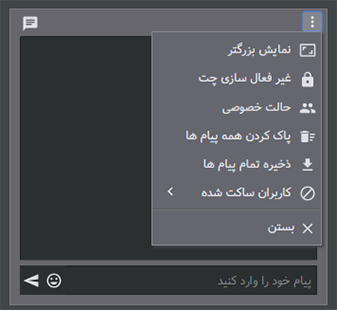
۱-پاسخ دادن: در صورتی که حالت خصوصی پیام ها فعال باشد و با استفاده از این قسمت پاسخ کاربری داده شود پاسخ فقط برای همان کاربر قابل مشاهده است
۲-با استفاده از این گزینه ها میتوانید پیام خود را سنجاق ، ویرایش و یا حذف کنید
(پیام سنجاق شده به رنگ نارنجی در بالای پنجره ی گفتگو نمایش داده می شود)
۳-با استفاده از این گزینه ها میتوانید کاربر را ساکت و یا پیامش را سنجاق یا حذف نمایید.
(کاربری که ساکت شود قادر به ارسال پیام نیست)
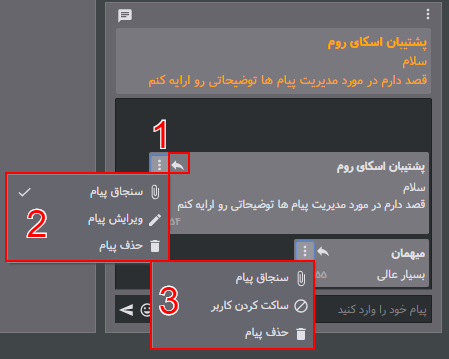
گام چهارم – ارتباط شنیداری
محل قرارگیری :
یکی از مهمترین ابزارهای ارتباطی در بستر اسکای روم ، ارتباط صوتی می باشد که در قسمت بالای صفحه سمت چپ با علامت مشخص شده قرار گرفته است.
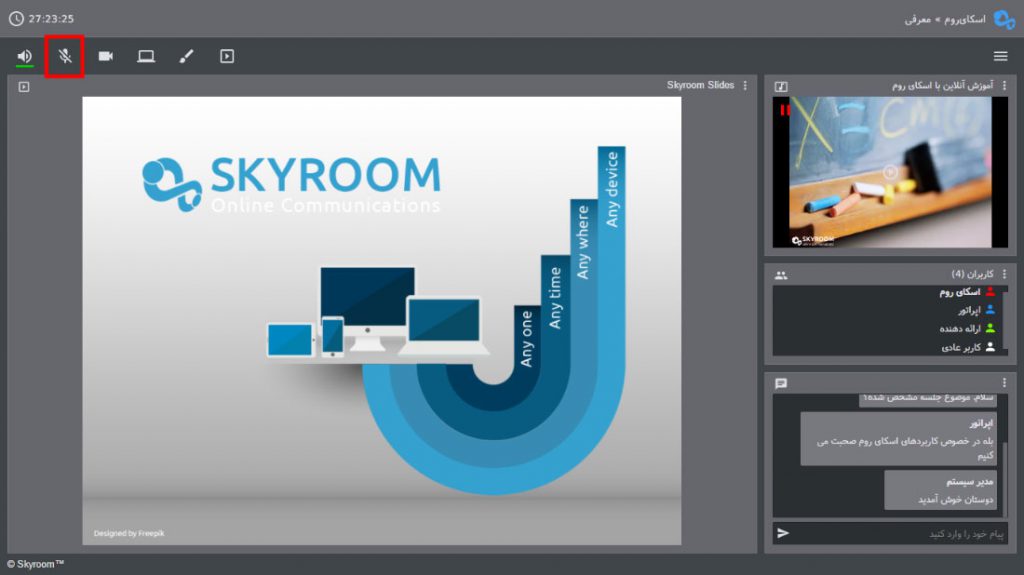
درصورت تمایل برای برقراری ارتباط صوتی می بایست با کلیک بر روی میکروفون ، آن را فعال کنید .خط سبز زیر علامت میکروفون نشان از فعال بودن میکروفون شماست .

همچنین برای غیرفعال کردن میکروفون می توانید با کلیک دوباره بر روی آیکون میکرفون و یا با کلید سخت افزاری از روی دستگاه و یا میکروفون اکسترنال خود این کار را انجام دهید.
فعال سازی :
پس از ورود به محیط اسکای روم با توجه به نقش خود (اپراتور و یا ارائه دهنده) میتوانید به ازحالات زیر از اسکای روم استفاده نمایید. برای اطلاعات بیشتر بخوانید (راهنمای نقش های کاربران)
توجه داشته باشید که درصورت ورود شما به عنوان کاربر عادی این گزینه برای شما نمایش داده نمی شود.
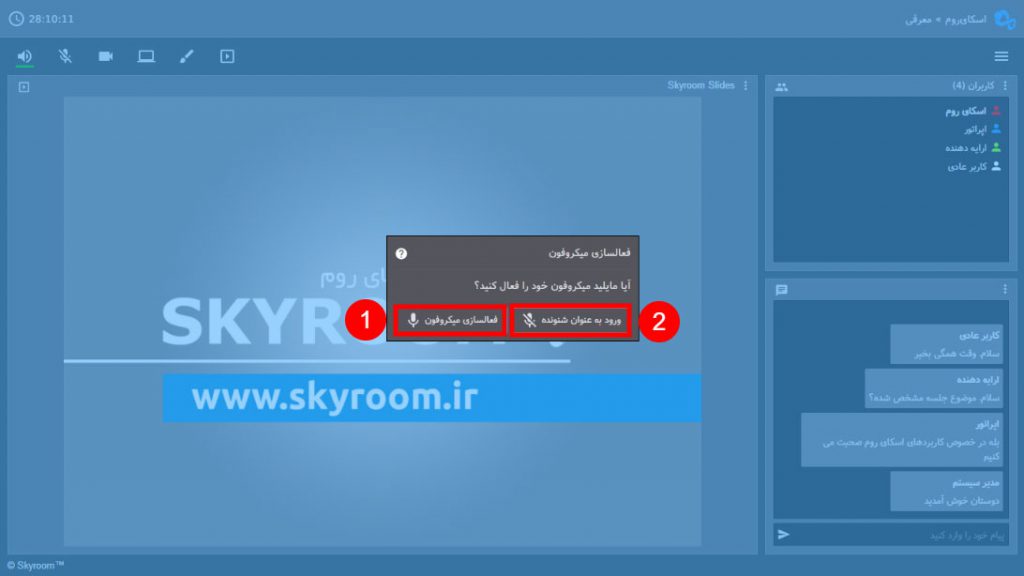
۱-این گزینه به شما اجازه میدهد که میکروفون خود را فعال کرده و از آن در محیط اسکای روم استفاده نمایید.
۲- با فعال کردن این گزینه اسکای روم مجوز استفاده از میکروفون شمارا خواهد داشت اما میکروفون شما غیرفعال خواهد بود.
توصیه ما فعال کردن میکروفون در زمان ورود به اسکای روم می باشد و در صورتی که تمایل به قطع کردن میکروفون خود داشتید به راحتی با ابزار داخل اتاق ، این کار را انجام دهید.
فعال کردن امکان ارتباط صوتی برای سایر کاربران (ویژه اساتید) :
برای فعال کردن میکروفون سایر کاربرها میتوانید همانند شکل زیر از ایکون میکروفون که جلوی اسم هرکاربر قرار داده شده است استفاده نمایید
توجه داشته باشید که برای داشتن این امکان باید دارای دسترسی سطح اپراتور باشید.
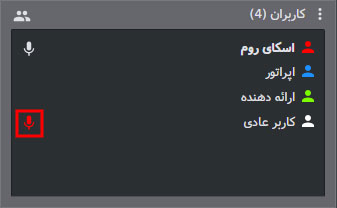
لازم به ذکر است که که پس از فعال کردن میکروفون کاربران توسط شما کاربر مورد نظر نیز باید مجوز استفاده از میکروفون دستگاه خود را به اسکای روم بدهد.
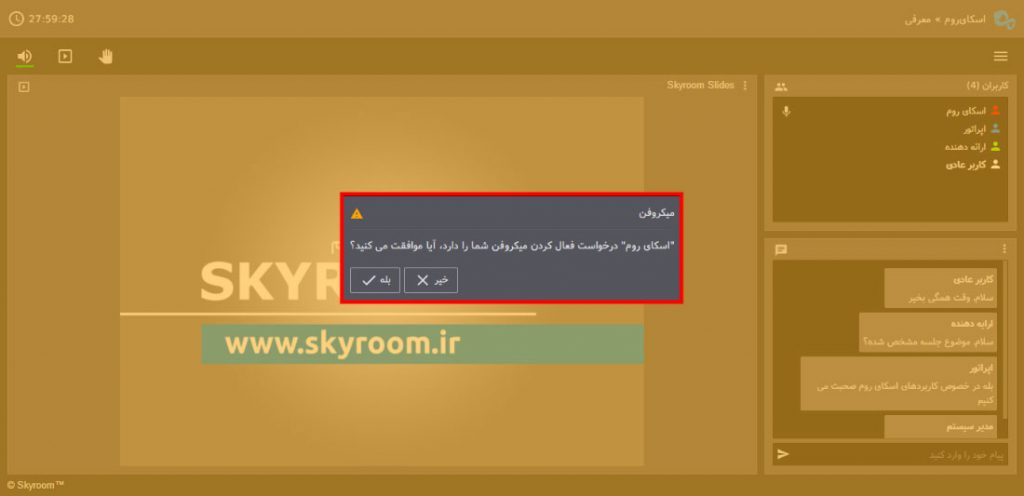
نکات مهم:
به دلایل زیر ممکن است با کلیک روی دکمه میکروفون، ارتباط صوتی شما برقرار نشود و همچنان میکروفون شما در حالت غیرفعال (خط خورده) باقی بماند:
مرورگر شما مجوز لازم برای دسترسی به میکروفون شما را نداشته باشد.
سرعت اینترنت شما کمتر از حد لازم باشد.
میکروفون شما به صورت سخت افزاری نصب نباشد یا مشکل داشته باشد.
درایورهای نرم افزاری میکروفون شما نصب نباشد.
بهتر است هنگامی که قصد صحبت کردن ندارید با کلیک روی دکمه میکروفون آن را غیرفعال کنید (خط خورده) تا ضمن پیشگیری از پخش صدای شما به صورت ناخواسته در اتاق، از مصرف ترافیک خود و افزایش پهنای باند مصرفی سایر کاربران جلوگیری کنید.
در صورت استفاده از لپ تاپ، تبلت یا تلفن هوشمند می توانید از میکروفون داخلی این دستگاه ها استفاده نمایید.
کیفیت ارتباط صوتی شما رابطه مستقیم با کیفیت میکروفون شما دارد. از این رو توصیه می کنیم از میکروفون های با کیفیت و یا هندزفری تلفن های همراه معتبر استفاده نمایید.
راهنمای ویدیویی گام چهارم – ارتباط شنیداری
نکات مهم در استفاده از پلتفرم اسکای روم
با توجه به تحت وب بودن پلتفرم اسکای روم، نیازی به نصب هیچ گونه نرم افزار جانبی نیست و تنها با مرورگر های نصب شده روی موبایل های (اندرویدی و ios) قابل استفاده می باشد
توصیه می شود جهت استفاده بهینه از این پلتفرم از آخرین اپدیت مرورگر گوگل کروم Google Chrome یا موزیلا فایر فاکس Mozila Firefox استفاده نمایید
از لینک زیر میتوانید این مرورگرهارا دانلود نمایید
مرورگر گوگل کروم برای اندروید (Play Store)
مرورگر موزیلا فایرفاکس برای اندروید(Play Store)
مرورگر موزیلا فایرفاکس برای ویندوز